base theme
theme(plot.title=element_text(hjust=0.5,face=“bold”),
axis.title=element_text(face=“bold”,size=10),
axis.text=element_text(face=“bold”,size=9),
panel.grid.major = element_line(colour=NA),
panel.grid.minor = element_blank(),
panel.background=element_rect(fill=NA))
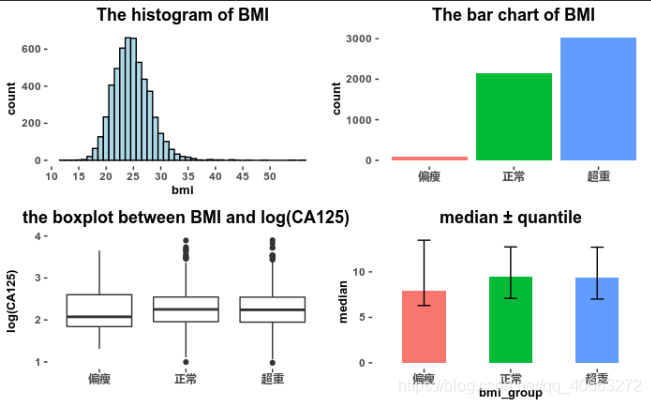
删除X轴标签、标题、
axis.text.x=element_blank()
axis.title.x=element_blank()
删除lengend
legend.position=“none”







 博客围绕R语言的base theme展开,介绍了相关设置,如设置标题、坐标轴文本样式等。还重点说明了删除X轴标签、标题以及图例的操作,通过特定代码实现这些元素的隐藏。
博客围绕R语言的base theme展开,介绍了相关设置,如设置标题、坐标轴文本样式等。还重点说明了删除X轴标签、标题以及图例的操作,通过特定代码实现这些元素的隐藏。
















 1061
1061

 被折叠的 条评论
为什么被折叠?
被折叠的 条评论
为什么被折叠?








